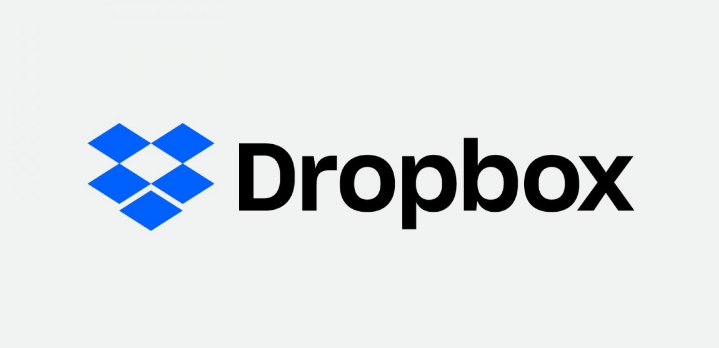Как переназначить жест Pixel 4 Motion Sense
Как переназначить жест Pixel 4 Motion Sense: Со времен оригинального Pixel Google никогда не удавалось достичь такого уровня совершенства. Пиксельные серии сталкиваются с некоторыми проблемами. У Pixel 2 были проблемы с отображением. С другой стороны, у Pixel 3 были проблемы с оперативной памятью и батареей, а у Pixel 4 батарея еще меньше. На толстом лбу будет много сенсоров, так что, пожалуй, мы простим это. Один из них – радарный датчик, который используется для Motion Sense. По умолчанию чувство движения не имеет большого значения. Его можно использовать для пропуска сигналов тишины, музыкальных треков и т. Д.
Многие не знают, что Google уже много лет работает над Project Soli. Они пытаются разработать крошечный радиолокационный чип, который может определять движение рядом с телефоном. Легко понять, почему многие люди считают Motion Sense выдумкой. Но это Google, и это компания-разработчик программного обеспечения, а не производитель оборудования. Я думаю, у них есть план, и со временем он будет продолжать улучшать этот радарный датчик. Это классический ход Google – выпустить на рынок незавершенный продукт и, если он прижится, со временем улучшить его.
Установите приложение Button Mapper для переназначения жестов Pixel Motion Sense
Микросхема радара Soli на вашем Pixel 4 может быть вам не очень полезна. С помощью Button Mapper вы можете убедиться, что вы сможете получить от него больше пользы, чем просто помощь в отключении сигналов тревоги или Face Unlock или. С помощью этого приложения вы также можете переназначить все остальные аппаратные кнопки на вашем телефоне. Включая Active Edge на устройствах Pixel. Приложение бесплатно в Play Маркете, но предлагает покупки в приложении, чтобы разблокировать больше функций.
Чтобы переназначить жест датчика движения Pixel 4, вам необходимо разблокировать версию PRO. Просто запустите приложение после установки и выберите Motion Sense. Затем вам будет предложено перейти на версию Pro. Вы можете заплатить 4,29, 9,99 или 25 долларов, но любая из этих покупок разблокирует все функции.
Включить параметры разработчика
- Сначала откройте «Настройки» на панели приложений или потяните вниз панель быстрых настроек и нажмите на значок шестеренки.
- Теперь прокрутите вниз и выберите «О телефоне».
- Снова прокрутите вниз на следующей странице, пока не найдете номер сборки.
- Нажмите на нее 5 раз, и вам будет предложено ввести свой PIN-код, если вы его установили.
- Как только вы это сделаете, вы должны увидеть всплывающее сообщение: «Теперь вы разработчик!»
Включить отображение кнопок
- Сначала загрузите Android SDK Platform-tools zip на свой компьютер и извлеките zip-файл, чтобы получить папку с инструментами платформы.
- Перейдите в папку инструментов платформы на вашем ПК.
- Командная строка: введите cmd в адресную строку и нажмите Enter.
- Windows PowerShell: удерживайте Shift и щелкните правой кнопкой мыши пустое место внутри папки, затем выберите Открыть PowerShell здесь.
- Терминал (macOS и Linux): щелкните правой кнопкой мыши пустое место внутри папки и выберите «Открыть в терминале».
- Теперь подключите Pixel 4 к ПК с помощью USB-кабеля и выберите режим передачи файлов.
- Убедитесь, что ваше устройство правильно подключено, набрав команду, указанную ниже, и нажмите Enter.
- Командная строка: устройства adb
- Windows Powershell:. Adb устройства
- macOS или Linux: устройства ./adb
- Вы должны увидеть серийный номер вашего телефона. Если вы этого не сделаете, вам следует проверить, все ли необходимые драйверы установлены.
- Если все работает, как ожидалось, предоставьте доступ logcat, введя команду ниже.
- Командная строка: adb shell sh /data/data/flar2.homebutton/logcat.sh
- Windows Powershell:. Adb shell sh /data/data/flar2.homebutton/logcat.sh
- macOS или Linux: ./adb shell sh /data/data/flar2.homebutton/logcat.sh
- Теперь откройте Button Mapper на своем телефоне и выберите Готово, если будет предложено.
- Включите переключатель рядом с Customize, и Button Mapper будет включен.
Remap Pixel 4 Motion Sense Gesture с функцией сопоставления кнопок
С предоставленным разрешением logcat и включенным переключателем Customize теперь вы можете продолжить и переназначить чувство движения Pixel 4 на все, что вам нравится. Просто выберите «Провести», а затем выберите одно из доступных действий во всплывающем диалоговом окне. Приложение предоставляет различные варианты: от ярлыков и действий до элементов управления системой и других действий, таких как создание снимка экрана.
Если хотите, вы даже можете заставить приложение издавать звук в любое время, когда вы используете жест. Это должно работать даже при заблокированном или выключенном экране.
Заключение:
Для дальнейших запросов и вопросов дайте нам знать в разделе комментариев ниже!
Читайте также: Каковы преимущества eSIM?